









 Trustpilot
Trustpilot
 Trustpilot
Trustpilot
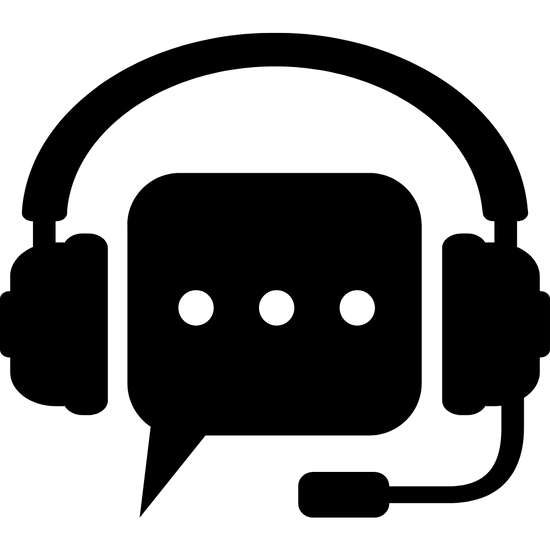
Unser Kundenservice ist jeden Tag für dich da!
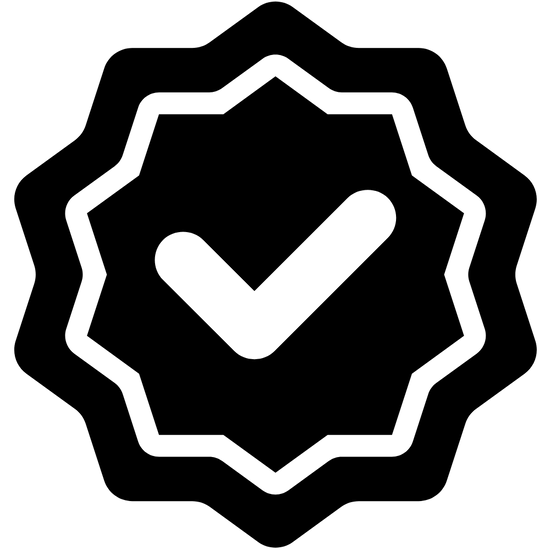
Dieses Produkt verfügt über hochwertige Zertifizierungen.
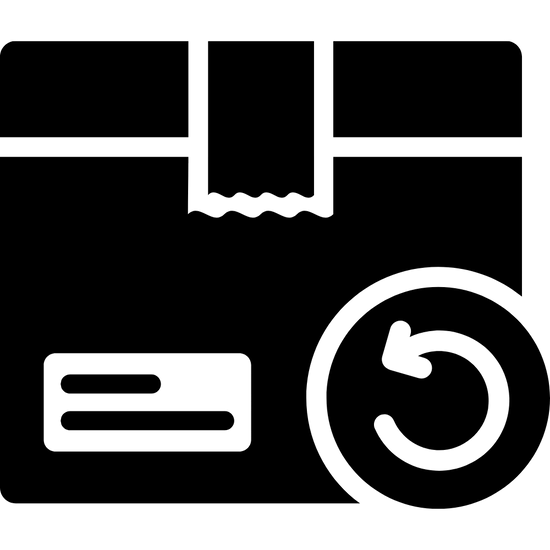
Nicht zufrieden? Sie erhalten Ihr Geld zurück!